win7系统需要修改远程端口号怎么操作教学分享。远程端口可以用来进行电脑的远程桌面控制,我们通过自己电脑开放的端口,就可以实现其他的电脑控制我们的情况。但是有时为了安全,需要修改一些远程端口号,避免被入侵,如何修改我们一起来看看。
更改教程
1、首先键盘按下“regedit”,回车确定。

2、依次进入图示位置的“HKEY_LOCAL_MACHINESYSTEMCurrentControlSetControl”。

3、接着找到“Terminal ServerWds dpwdTds cp”路径,双击打开右侧的“portnumber”文件。

4、接着勾选“十进制”,将数值数据更改为想要的端口号,这里小编改为“32487”(图中3389是默认端口号)。

5、接着来到这个路径“HKEY_LOCAL_MACHINESYSTEMCurrentControlSetControlTerminal ServerWinStationsRDP-Tcp”。
win7更改适配器设置中没有选项显示的解决方法
win7更改适配器设置中没有选项显示的解决方法分享。有用因为自己的网络出现了问题,需要去进行网络的适配器内容修改的时候,发现打开这个设置的时候,里面没有任何的内容显示。这个情况怎么去解决,今天我们一起来看看如何处理的方法。

6、接着使用上面的方法,打开“portnumber”文件,并将数值更改为我们想要更改的端口号。

7、接着我们打开防火墙,查看远程桌面是否可以使用,如果图示位置是像图中一样暗的。还需要进行如下更改。
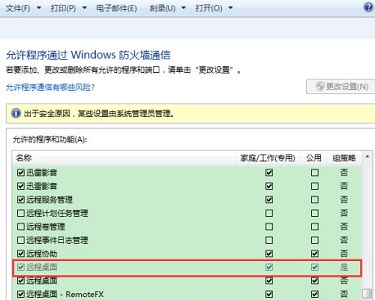
8、回到注册表,来到如下路径“HKEY_LOCAL_MACHINESYSTEMCurrentControlSetservicesSharedAccessDefaultsFirewallPolicyFirewallRules”。
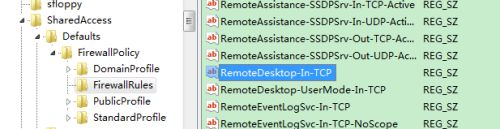
9、双击打开上图位置的“RemoteDesktop-In-TCP”,将所有带有“3389”的值更改为我们自己的端口。

10、然后来到注册表的“HKEY_LOCAL_MACHINESYSTEMCurrentControlSetservicesSharedAccessParametersFirewallPolicyFirewallRules”位置。
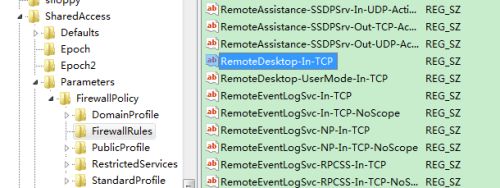
11、将上图位置的“RemoteDesktop-In-TCP”,再将所有带有“3389”的值更改为我们自己的端口。

12、最后只要重启电脑就完成了。
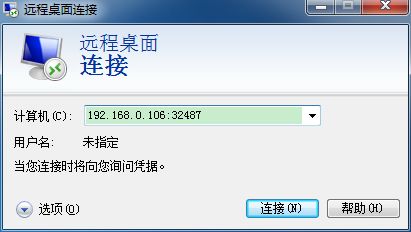 本篇电脑技术文章《win7系统需要修改远程端口号怎么操作教学分享》由下载火(xiazaihuo.com)纯净系统之家网一键重装软件下载平台整理发布,下载火系统重装工具网可以一键制作系统启动盘,也可在线一键重装系统,重装好的系统干净纯净没有预装软件!
本篇电脑技术文章《win7系统需要修改远程端口号怎么操作教学分享》由下载火(xiazaihuo.com)纯净系统之家网一键重装软件下载平台整理发布,下载火系统重装工具网可以一键制作系统启动盘,也可在线一键重装系统,重装好的系统干净纯净没有预装软件!win7系统如何修改u盘图标显示样式教学
win7系统如何修改u盘图标显示样式教学分享。我们在连接u盘到电脑中的时候,电脑上显示的图标一般就是一个u盘的样式,其实这个样式我们是可以去进行修改的,可以将它修改成为自己喜欢的图片。怎么去进行操作,接下来一起看看。






